Adobe InDesign adalah program tata letak yang kuat, yang membantumu mengelola proyek besar yang kompleks dengan efisien. Salah satu tantangan pertama yang akan kamu hadapi adalah Import dari Teks. Bagaimana cara memasukkan konten dari Word atau program pengolah kata lainnya ke dalam dokumen InDesignmu? Ada berbagai metode, dan dalam tutorial ini, kamu akan mempelajari opsi impor terbaik.
Temuan Utama
- Copy & Paste itu mudah, tetapi dapat menyebabkan kehilangan format.
- Pemakaian format RTF membantu dalam mentransfer informasi.
- Opsi impor memberimu banyak kontrol atas proses impor.
Panduan Langkah-demi-Langkah
Langkah 1: Buka template-mu Sebelum kamu mulai mengimpor teks, buka template yang sudah ditentukan. Kamu akan melihat dokumen kosong yang memberikan banyak ruang untuk desain. Dengan cara ini, tidak ada yang secara tidak sengaja akan menimpa file template, karena ini tetap dilindungi oleh sistem template. Template adalah dasar dari proyekmu, dan penting untuk menangani ini dengan hati-hati.
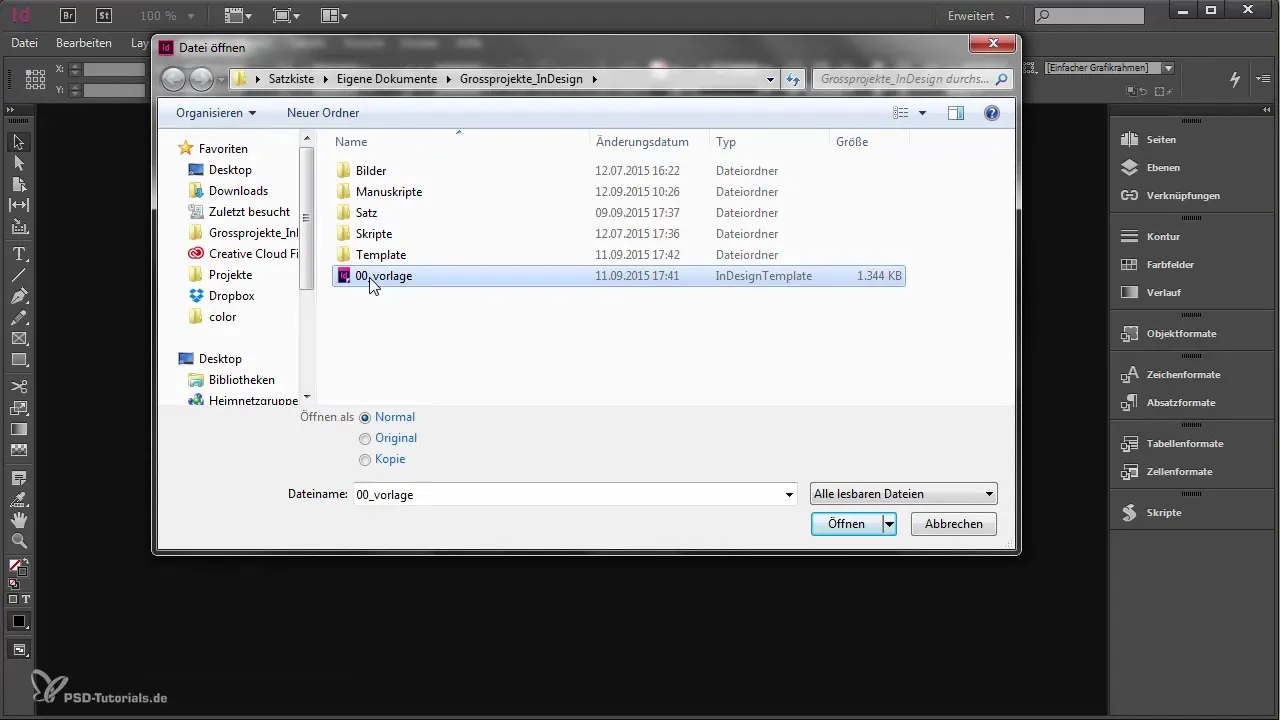
Langkah 2: Tambahkan Halaman Baru Untuk memulai proses impor, sering kali perlu menambahkan beberapa halaman baru ke dokumenmu. Ini bisa dilakukan melalui palet halaman di InDesign. Periksa apakah sudah ada halaman berlabel "Konten". Tambahkan halaman konten tambahan agar teks dapat ditempatkan dengan baik.
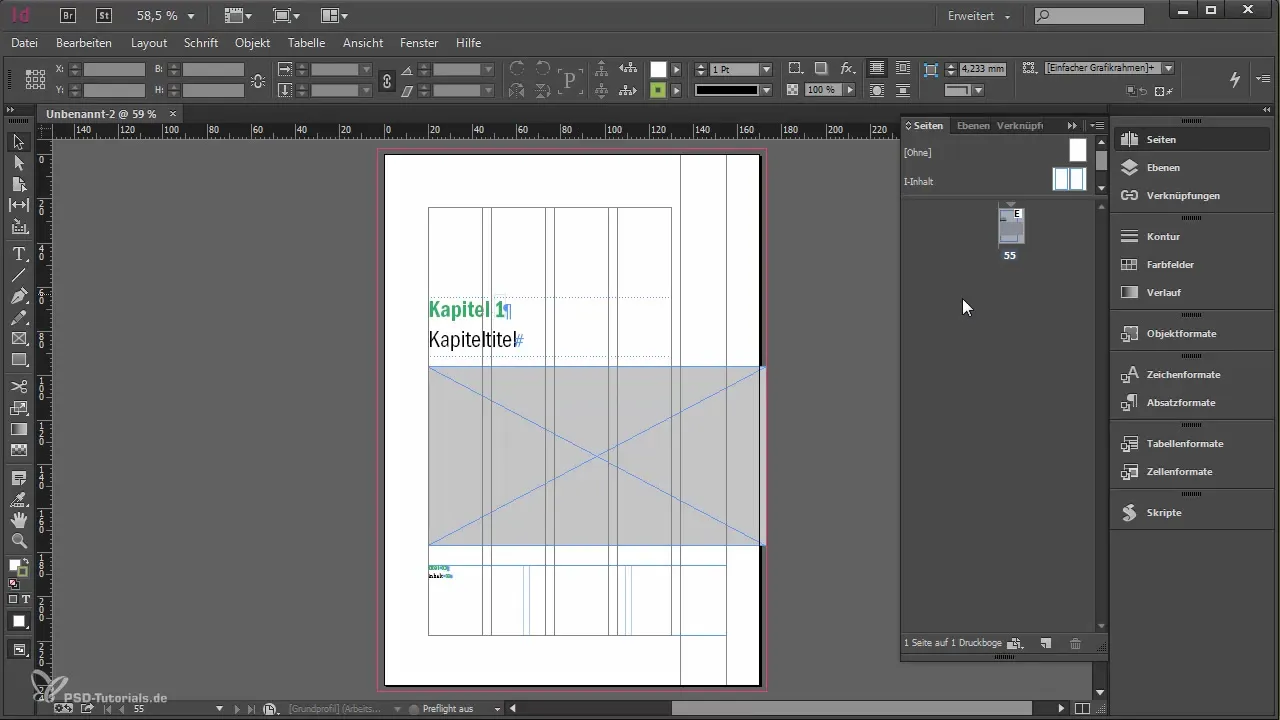
Langkah 3: Lepaskan Kotak Teks Jika kamu sudah memiliki kotak teks di halaman pola, kamu perlu melepaskannya dari halaman pola untuk dapat mengaksesnya. Untuk melakukan ini, tahan tombol kontrol dan tombol Shift, lalu pilih kotak teks tersebut. Ini memungkinkanmu untuk menempatkan teks tanpa kotak teks tetap di halaman pola.
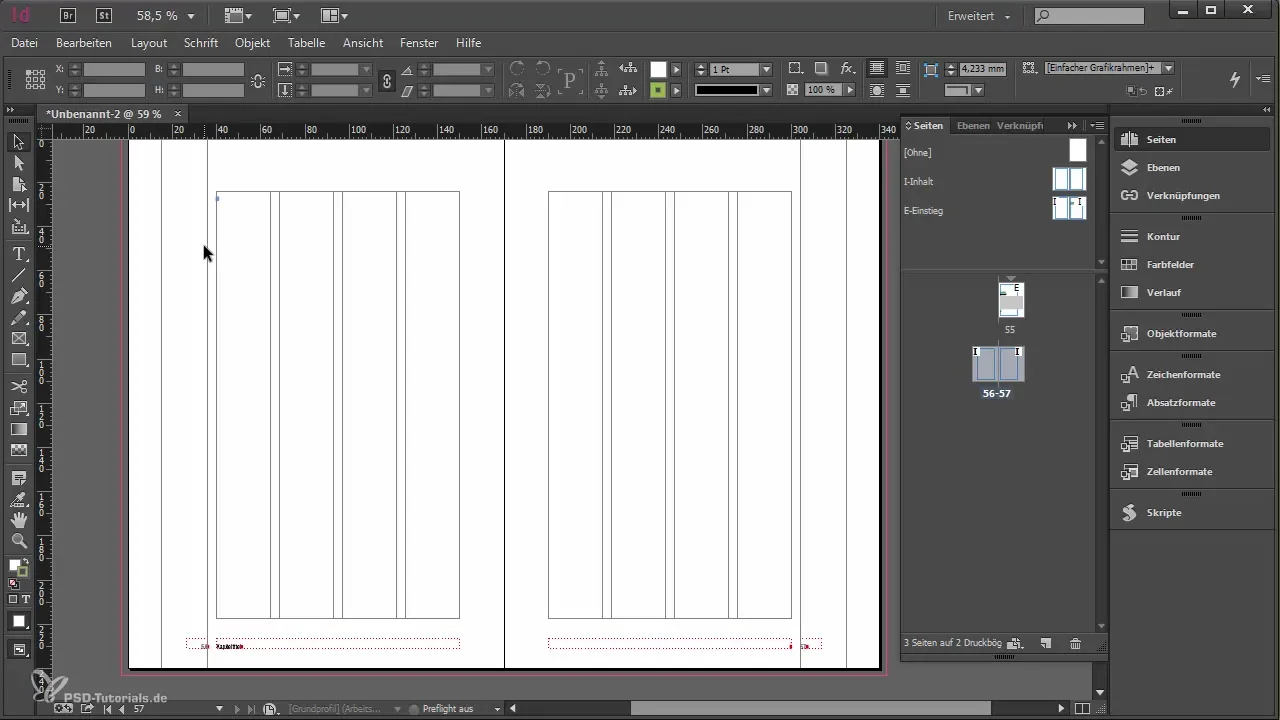
Langkah 4: Cobalah Copy & Paste Metode termudah untuk mengimpor teks dari Word adalah dengan menyalin dan menyisipkan. Buka dokumen Word-mu, sorot teks yang diinginkan, dan salin ke clipboard. Kemudian, sisipkan teks tersebut di InDesign. Namun, perlu dicatat bahwa metode ini sering kali dapat menyebabkan kehilangan format. Biasanya, kamu akan mendapatkan teks dasar standar tanpa gaya tambahan.
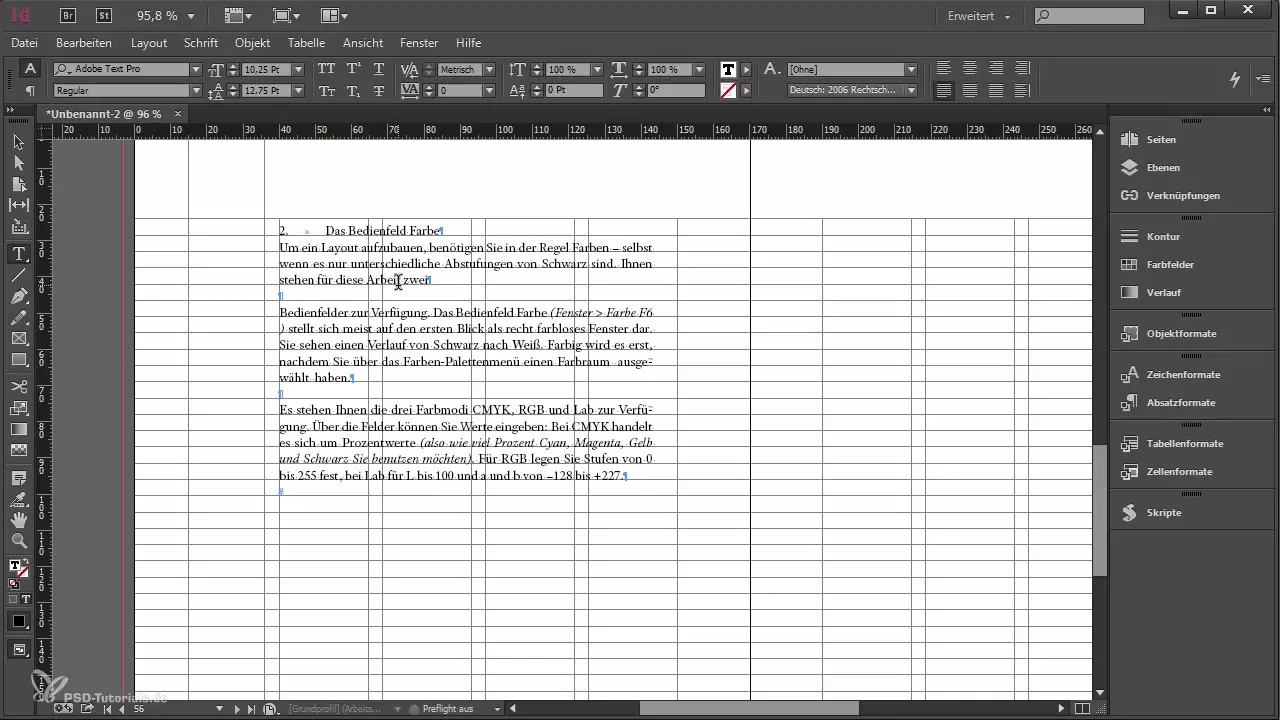
Langkah 5: Sesuaikan Opsi Clipboard Untuk mempertahankan format, kamu harus menyesuaikan pengaturan di pengaturan awal. Pergilah ke opsi clipboard di InDesign. Di sini kamu dapat mengatur agar teks berformat dari Word juga diambil. Ubah template dari "hanya teks" ke "semua informasi". Sekarang kamu dapat menyisipkan teks sekali lagi, dan kamu akan melihat perbaikan format.
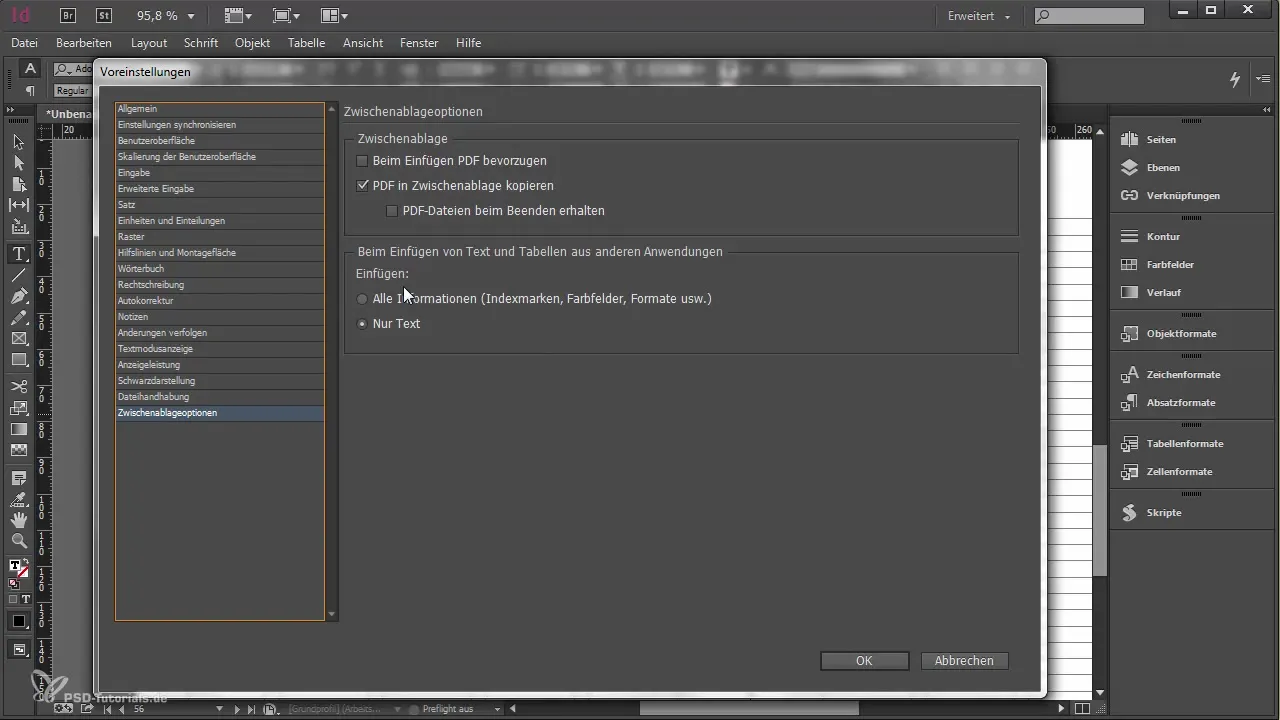
Langkah 6: Sarankan Format RTF Sebelum kamu melanjutkan, saya sarankan agar kamu menyimpan dokumen Word-mu sebagai file RTF. Format RTF biasanya lebih tahan terhadap kesalahan dan lebih mudah diinterpretasikan oleh InDesign dibandingkan dengan DOC atau DOCX. Tutup dokumen setelah kamu menyimpannya sebagai RTF untuk melanjutkan dengan impor ke InDesign.
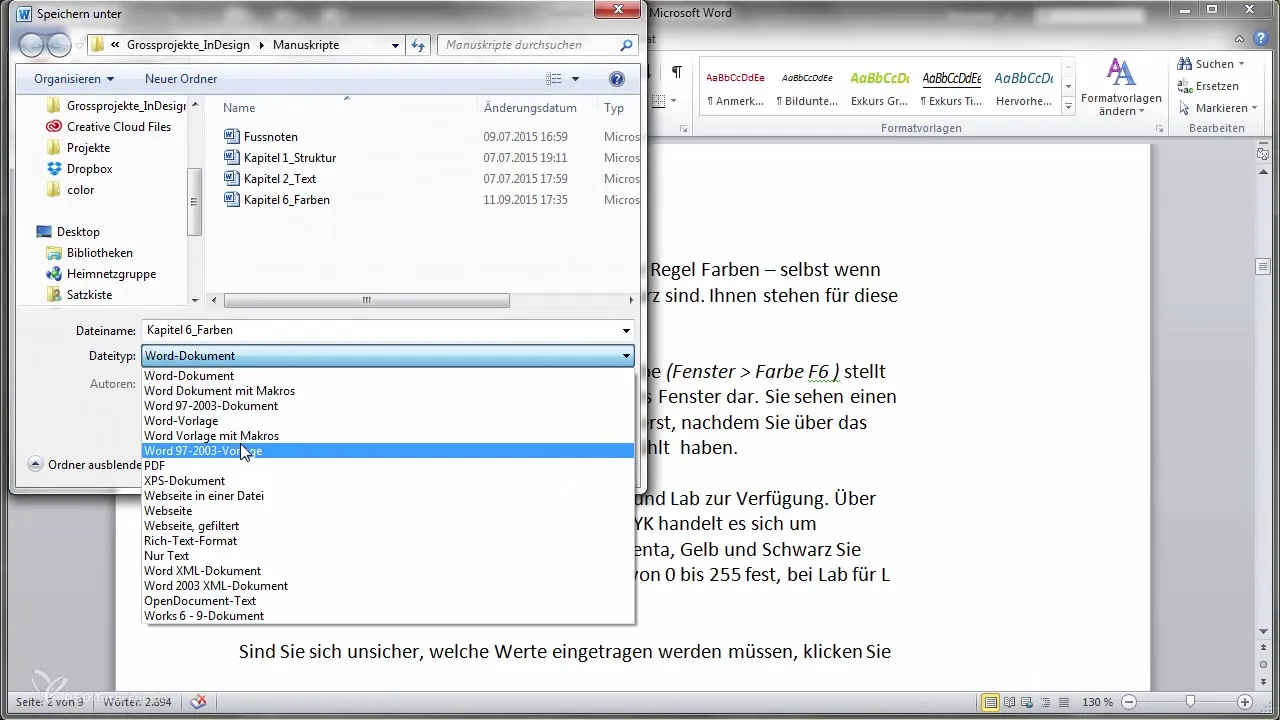
Langkah 7: Tempatkan File Sekarang kamu bisa mengimpor file RTF ke dalam InDesign. Pergilah ke "File" dan pilih "Tempatkan". Cari dan pilih file RTF-mu. Pastikan opsi impor diaktifkan untuk dapat melakukan penyesuaian yang diperlukan. Ini memberimu keuntungan untuk mengimpor banyak pengaturan dan format sekaligus.
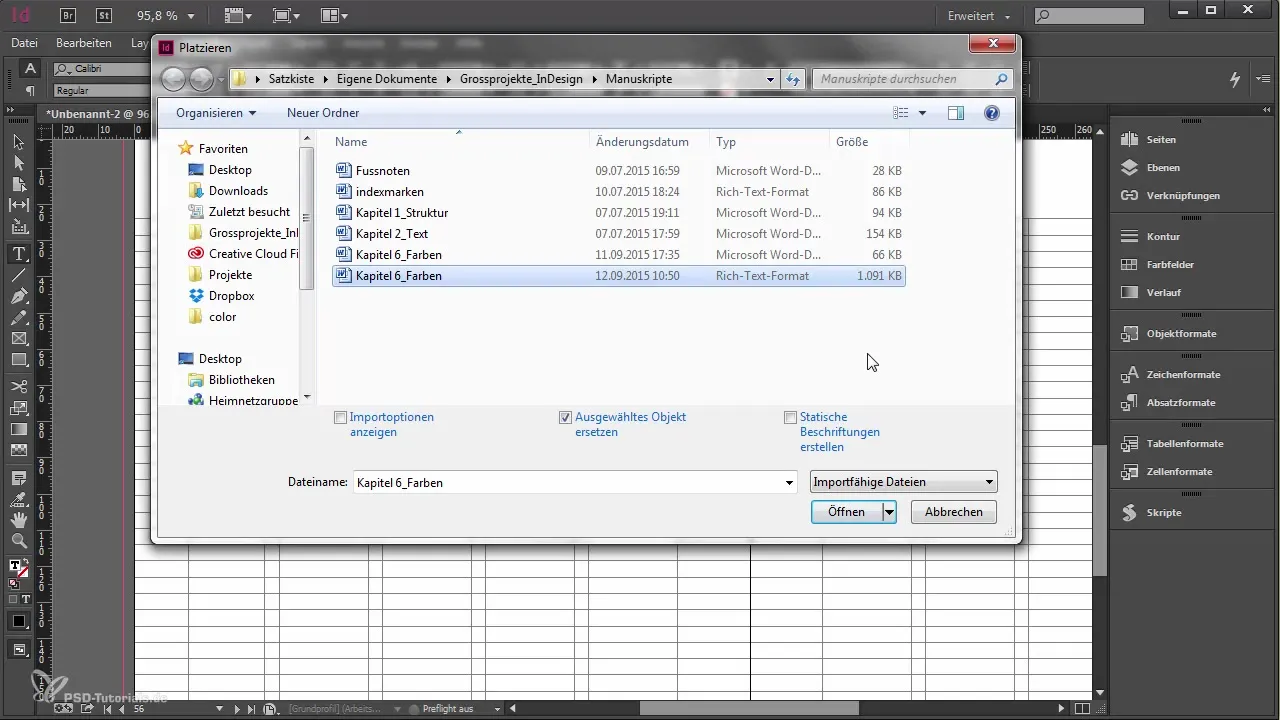
Langkah 8: Periksa Opsi Impor Sebelum kamu menyelesaikan proses impor, periksa opsi impor. Pastikan kamu membawa format yang relevan, catatan kaki, dan tanda kutip. Untuk grafik, kamu memiliki opsi untuk memutuskan apakah ingin mengimpornya atau tidak. Jika ini adalah proyek besar, mungkin masuk akal untuk tidak mengimpor grafik demi menghemat ruang penyimpanan.
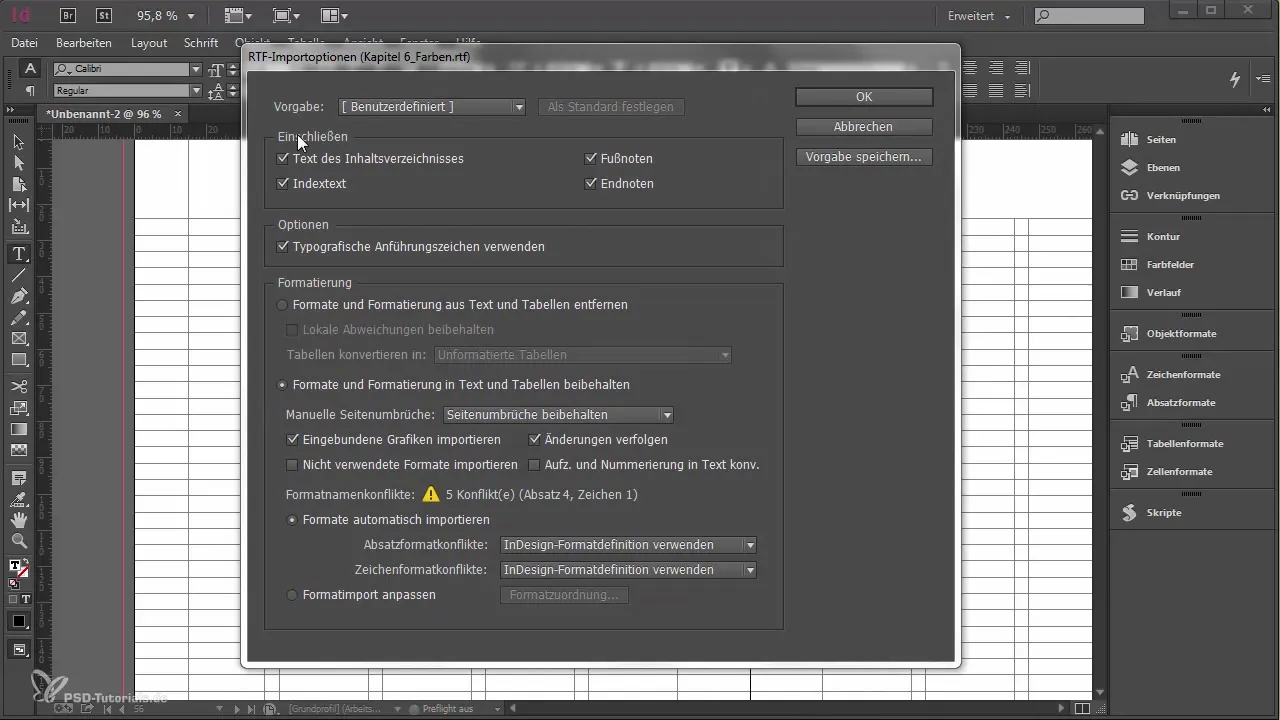
Langkah 9: Periksa Hasil Setelah impor, kamu harus memeriksa tata letakmu. Kamu akan melihat bahwa nama, tabel, dan modifikasi teks telah otomatis dipindahkan ke dalam proyekmu. Di sini terlihat seberapa kuat InDesign saat bekerja sama dengan metode impor yang tepat. Periksa juga format paragraf dan karakter; semuanya harus telah dipindahkan dengan benar.
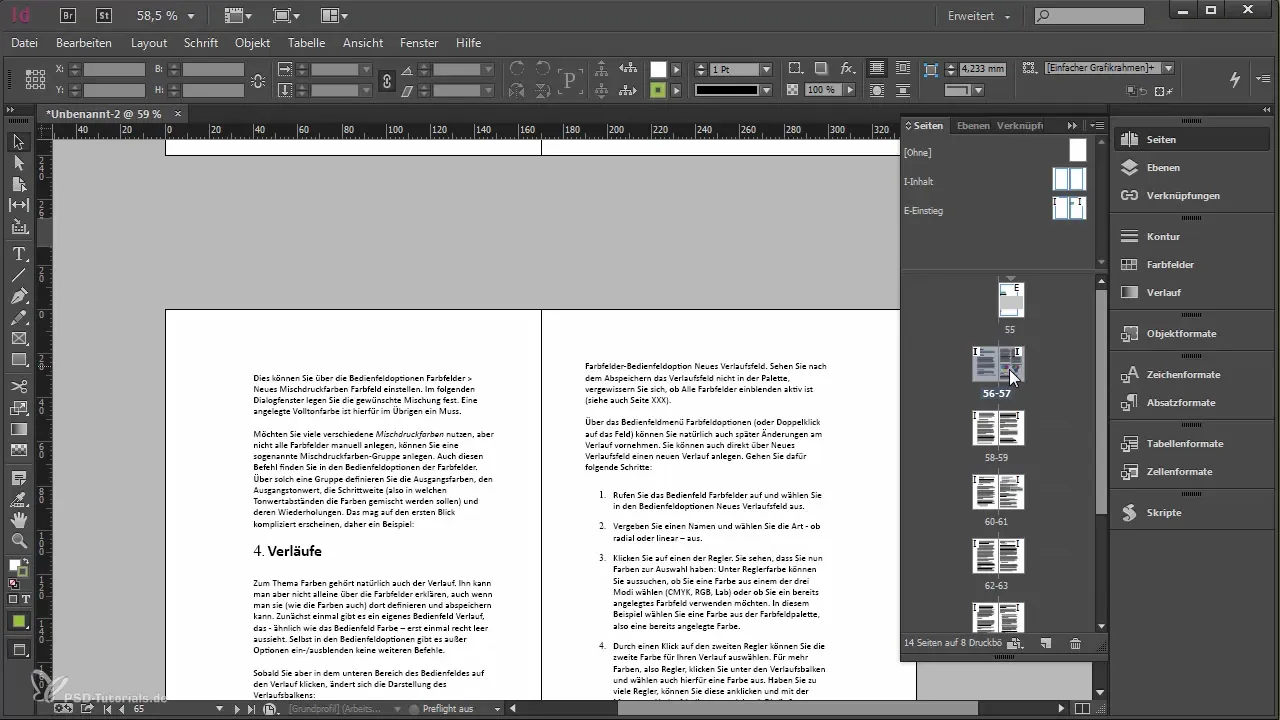
Ringkasan – Proyek Besar di Adobe InDesign: Opsi Impor Teks
Dalam tutorial ini, kamu telah belajar bagaimana cara mengimpor teks secara efisien dari Word ke InDesign. Kami telah membahas berbagai metode dan format serta menekankan pentingnya pengaturan yang tepat. Dengan alat dan teknik ini, kamu siap untuk menguasai proyek besarmu.
Pertanyaan yang Sering Diajukan
Bagaimana cara mengimpor teks dari Word ke InDesign?Kamu bisa mengimpor teks dari Word melalui Copy&Paste atau menggunakan fitur "File tempatkan".
Mengapa saya harus menggunakan RTF daripada DOC?RTF kurang rentan terhadap kesalahan dan lebih baik diinterpretasikan oleh InDesign.
Apa yang dapat saya lakukan untuk mempertahankan format?Sesuaikan opsi clipboard di pengaturan awal untuk menyertakan semua informasi, termasuk format.
Bisakah saya mengimpor grafik dari Word?Ya, kamu bisa memutuskan apakah ingin mengimpor grafik dari Word atau tidak.
Apa itu opsi impor?Opsi impor memberimu kontrol atas elemen dan format mana yang diambil saat mengimpor ke InDesign.


